Descargué la última versión de iTunes 12 en mi computadora con Windows 7 y quiero instalar iTunes. Pero recibo la nota de error 2. ¿Cómo solucionar este problema?"
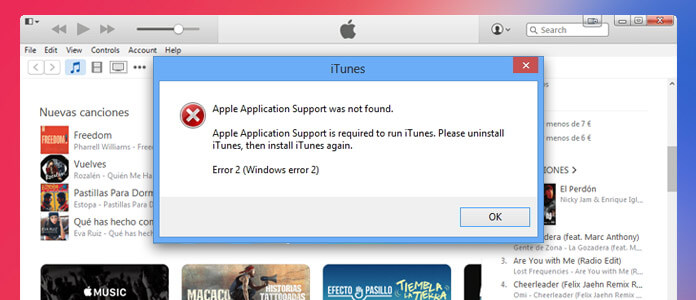
Cuando actualiza o instala iTunes en su computadora con Windows, el error inesperado puede interrumpir su funcionamiento de iTunes. En esta página, resumiremos las razones y soluciones sobre el error 2 de iTunes en una computadora con Windows.
¿Qué es el error 2 de iTunes? El error 2 de iTunes se produce cuando no puede instalar o actualizar iTunes en su computadora con Windows. A veces, puede recibir un mensaje como el siguiente:
"No se encontró el soporte de aplicaciones de Apple".
"Se requiere soporte de aplicaciones de Apple para ejecutar iTunes. Desinstale iTunes, luego vuelva a instalar iTunes".
"Error 2 (error de Windows 2)."
Entonces, el error 2 de iTunes es el error en Windows 10/8/7/Vista/XP, y a menudo ocurre en la instalación o actualización de iTunes.
Para eliminar el error 2 de iTunes en su computadora con Windows, puede probar las soluciones que se enumeran a continuación.
Asegúrese de haber iniciado sesión en la computadora con Windows como administrador. Solo si se ejecuta como administrador, puede cambiar la configuración de seguridad, instalar software y hardware, acceder a todos los archivos en la computadora y realizar cambios en otras cuentas de usuario.
No estoy seguro si ha iniciado sesión en Windows como administrador, simplemente compruébelo haciendo clic en "Panel de control" > "Cuentas de usuario" > "Cambiar tipo de cuenta".
Además, puede ponerse en contacto con su departamento de TI o visitar support.microsoft.com para obtener ayuda.

iTunes para Windows requiere Windows 7 o posterior, con el último Service Pack instalado. Si no puede instalar las actualizaciones, vaya a la Sitio web de actualización de Microsoft Windows.
Para ejecutar iTunes correctamente, debe asegurarse de obtener la última versión de iTunes. Ejecute iTunes para hacer clic en "Ayuda" > "Buscar actualizaciones", y luego le mostrará si está ejecutando la última versión de iTunes.
Descarga la última versión de iTunes desde los siguientes enlaces:
iTunes 12.1.3 para Windows XP y Windows Vista de 32 bits
Note: Apple iTunes es compatible con Windows 7 o posterior y las ediciones de Windows de 64 bits requieren el instalador de iTunes de 64 bits.
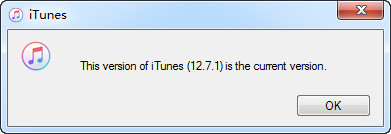
Cuando sufres de una instalación o reparación fallida de iTunes, puedes intentar eliminar los componentes que quedaron de una instalación anterior y reinstalar iTunes.
Use el Panel de control para desinstalar iTunes y los componentes de software relacionados de la siguiente manera:
Note: Debe desinstalar todos los componentes del pedido.
Después de desinstalar iTunes, puede descargar la última versión de iTunes en su computadora para evitar el error 2.
A veces, algún software instalado en su computadora puede estar en conflicto con iTunes. Entonces, cuando instale o actualice iTunes, aparecerá el error de iTunes.
Para su software de seguridad, debe deshabilitar o desinstalar el software de seguridad para resolver este problema.
Su computadora puede acumular archivos basura con el tiempo. Si los archivos basura no se limpian de su computadora por completo u ocasionalmente, su iTunes responderá lentamente o proporcionará un error 2. Pero necesitará el limpiador de archivos basura de la computadora de Windows para ayudarlo.
Al igual que el iPhone, reiniciar será una buena idea para solucionar algunos problemas. Puede reiniciar su computadora para intentar eliminar el error 2 en iTunes.
Puedes buscar el programa en Google para ayudarte a corregir los errores de iTunes. Tome TunesCare como ejemplo, puede ayudarlo a corregir todos los errores de iTunes, como instalación, sincronización, actualización, restauración, rendimiento lento, etc.
Después de probar todas las soluciones mencionadas anteriormente, puede ponerse en contacto con el equipo de soporte de Apple para que lo ayude a solucionar el problema.
Si ha encontrado otros errores en Windows como Windows no cargó correctamente, es posible que necesite esta publicación para solucionar el problema.
iTunes juega un papel importante en la copia de seguridad y restauración de datos para su iPhone, iPad y iPod. Si cree que arreglar iTunes será problemático, entonces puede encontrar una alternativa de iTunes. Respaldo y restauración de datos de iOS será tu elección.
1Ejecute este software en la PC, haga clic en el menú principal y seleccione "iOS Data & Restore".
2Conecte el dispositivo a la PC y seleccione el tipo de copia de seguridad estándar o cifrada.
3Marque el tipo de datos y haga clic en "Siguiente" para comenzar a hacer una copia de seguridad en la PC.
Después de leer esta publicación, puede hacerlo usted mismo para ser el reparador del error 2 de iTunes para eliminar el problema.
Seguramente, si sufre un error de iTunes con frecuencia cuando tiene la intención de restaurar el dispositivo iOS, puede intentar restaurar iPhone iOS sin iTunes haga clic aquí